Win8.1查看WinSxS文件夹实际大小的办法
使用电脑这么久,相信不少人还不知道WinSxS文件夹是什么,该文件夹位于C:\Windows目录路径下,主要用于存储系统备份,更新补丁备份等系统文件,随着系统的不断更新升级,WinSxS文件夹会变得越来越大,那么你知道你的电脑WinSxS文件夹现在有多大了吗?下面小编就给大家介绍下Win8.1系统怎么查看WinSxS文件夹实际大小。
对于普通用户来说,最关心的是WinSxS文件夹为何持续变大?实际上,WinSxS文件夹具体功能为组件存储,里面存储了Windows重要组件功能,例如大家熟悉的C:\Windows\system32目录。
下面,补充下Windows 组件库文件的使用示例:
• 使用 Windows 更新以安装新组件版本。这可以保持系统安全并处于最新状态。
• 启用或禁用 Windows 功能。
• 使用服务器管理器添加角色或功能。
• 在不同 Windows 版本之间迁移系统。
• 从损坏或启动失败进行系统恢复。
• 卸载出现问题的更新。
• 使用并排程序集运行程序。
Windows 组件库首先在Windows XP 中引入以支持并排程序集。从Windows Vista 开始,组件库得到增强以跟踪和处理所有构成操作系统的组件。这些不同的操作系统组件会跟踪文件、目录、注册表项和服务等对象,然后特定版本的组件将收集到程序包中。程序包用于Windows 更新和 DISM 以更新Windows。Windows 安装中使用的组件和程序包均由Windows 组件库处理。确定Windows 组件库大小的过程很复杂,因为Windows 借助称为硬链接的技术从Windows 组件库之外的目录使用了许多文件。在此情况下,来自某个组件版本的文件将在 Windows 组件库内部和外部同时显示。通过使用硬链接,Windows 可以保留相同文件的多个副本,实际上无需占用多个副本所需的额外空间。
因此,我们很难在资源管理器直接查看实际大小,参考下图:
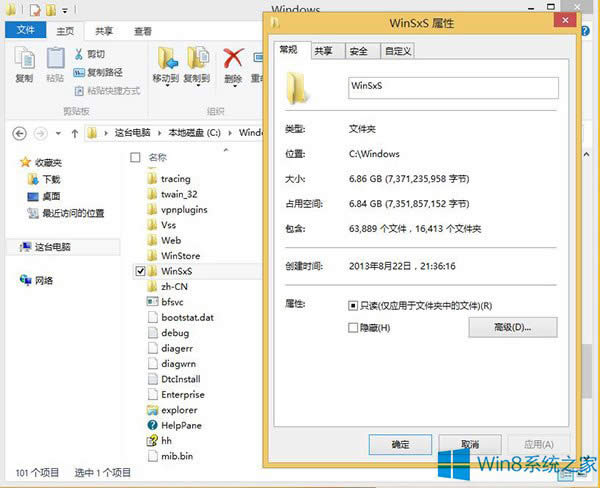
那我们如何查看这个文件夹实际大小呢?这时,我们直接使用Win8.1内置的DISM管理工具,查询文件夹大小,具体操作参考如下。
小编提醒:目前该查询方法不支持Win7平台,仅限于Win8.1平台。
1、例如Win8.1平台,我们右击开始按钮,选择命令提示符(管理员);
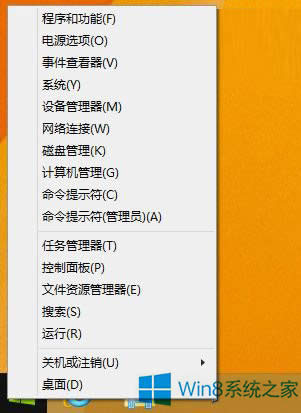
2、在打开的命令提示符中输入如下查询命令:
Dism.exe /Online /Cleanup-Image /AnalyzeComponentStore
//查询当前WinSxS文件夹实际大小
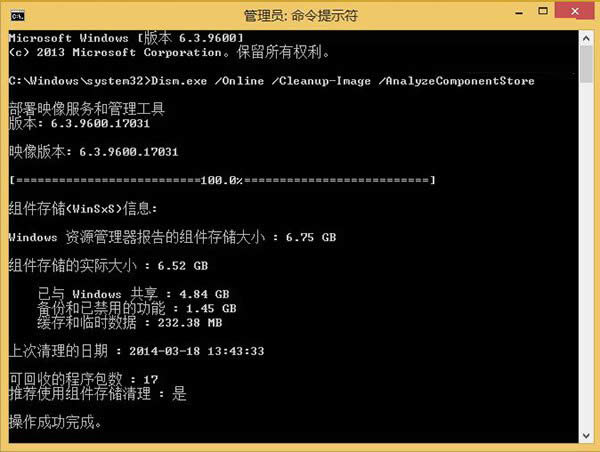
从以上图片中不难看出,WinSxS文件夹实际容量低于Windows资源管理器的数据显示。
在WinSxS文件夹中,主要由三部分组成:1、与Windows共享;2、备份和已禁用的功能;3、缓存和临时数据。
上面就是Win8.1查看WinSxS文件夹实际大小的方法介绍了,用户如果懂得话,可以定期清理一些无用的文件,为系统减负。